鼠标被禁用怎么办?解决鼠标右键受限制的方法
摘要:如果在浏览网页时,发现鼠标右键的功能被禁用,此时可以通过如下方法解决。1、启动IE浏览器,找到“工具”按钮2、单击&...
如果在浏览网页时,发现鼠标右键的功能被禁用,此时可以通过如下方法解决。
1、启动IE浏览器,找到“工具”按钮

2、单击“工具”“Internet选项”命令

3、弹出“Internet选项”对话框

4、切换至“安全”选项卡,单击“自定义级别”按钮,弹出“安全设置-Internet区域”对话框,如下图所示。

5、在“活动脚本”选项区中选中“禁用”单选按钮
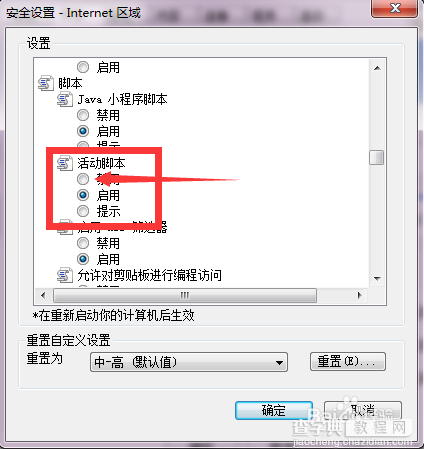
6、单击“确定”按钮,即可启用鼠标右键功能。

【鼠标被禁用怎么办?解决鼠标右键受限制的方法】相关文章:
★ 鼠标点一下变两下是怎么回事 如何解决鼠标单击变双击的问题
上一篇:
怎么才能让三色变色键盘改变颜色呢?
